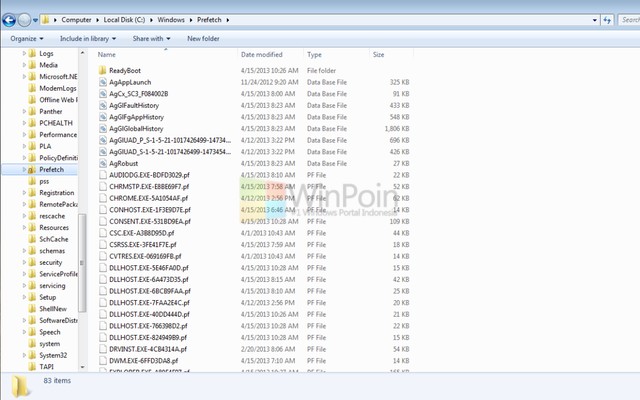Apakah kamu pengguna baru dalam menggunakan Windows XP? Kemarin baru aja WinPoin memberikan tutorial Cara Menginstall Windows XP dan Cara Menginstall Windows XP lewat Flashdisk, kalau kamu udah install Windows XP dan sekarang ingin mengutak-atik tampilan. Kali ini WinPoin pengen ngajarin kamu Cara Mengganti Theme Windows XP.
Sebenarnya cara merubah theme Windows XP tidaklah sulit, tetapi bagi kamu yang baru saja menggunakan Windows XP dan berpindah dari Linux ke Windows. Mungkin akan kesulitan, namun WinPoin akan menjelaskannya steb-by-step lengkap dengan gambar. Berikut cara mengganti theme Windows XP:
Cara #1
Klik kanan disembarang tempat pada desktop, kemudian pilih Properties dengan mengklik kiri.

Kemudian akan muncul window Display Properties, klik kiri pada Tab Themes. Lalu pada opsi theme klik kanan, akan muncul berbagai theme asli dari Windows XP.
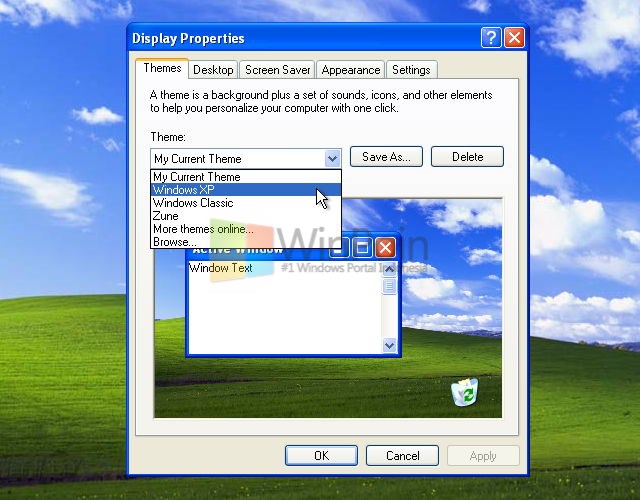
Klik kiri pada theme yang ingin kamu gunakan, klik Apply dan OK.
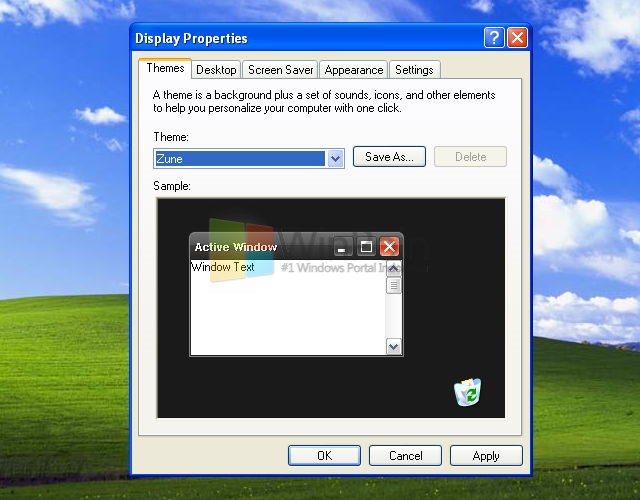
Sekarang kamu sudah mendapatkan theme yang kamu inginkan.

Cara #2
Klik kiri pada Start Menu, kemudian pilih Control Panel.

Setelah itu pilih Appearance and Theme.
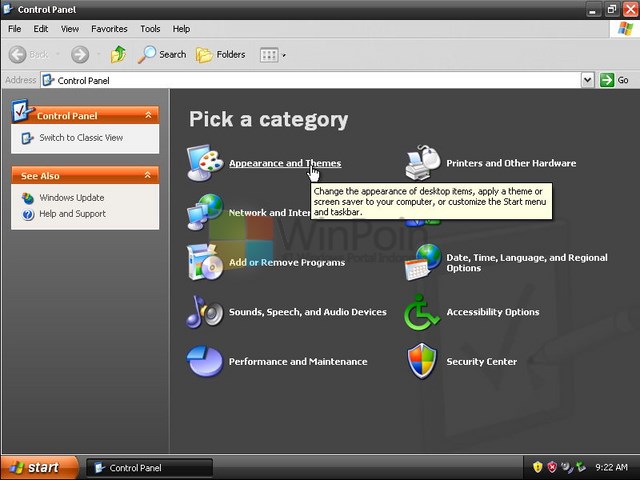
Kemudian pilih Display.

Lalu dari sini kamu sudah bisa melakukan Cara #1.

Mudah bukan cara mengganti theme Windows XP? Jika kamu masih mengalami kesulitan unuk cara merubah theme Windows XP, kamu bisa bertanya di Facebook Fanspage atau Akun Twitter @WinPoin.